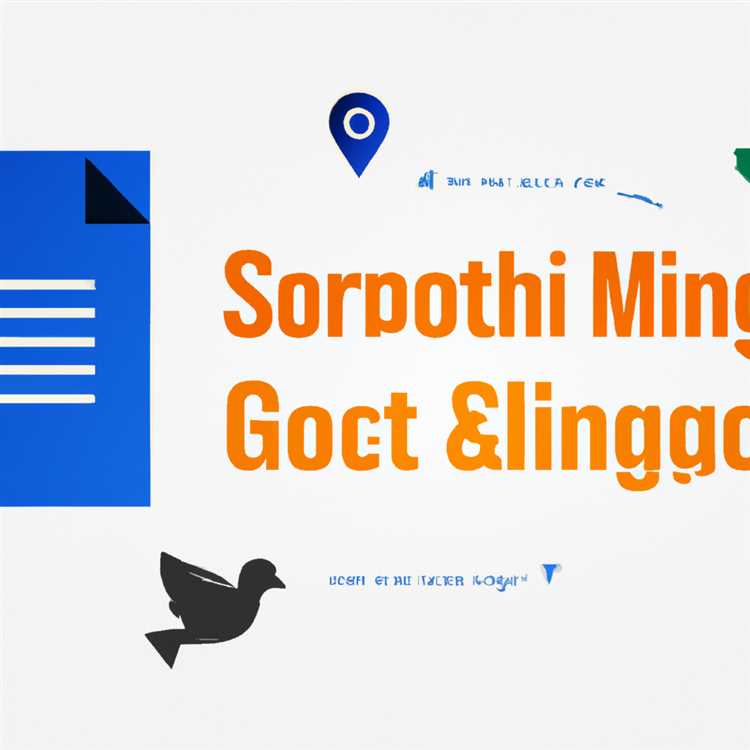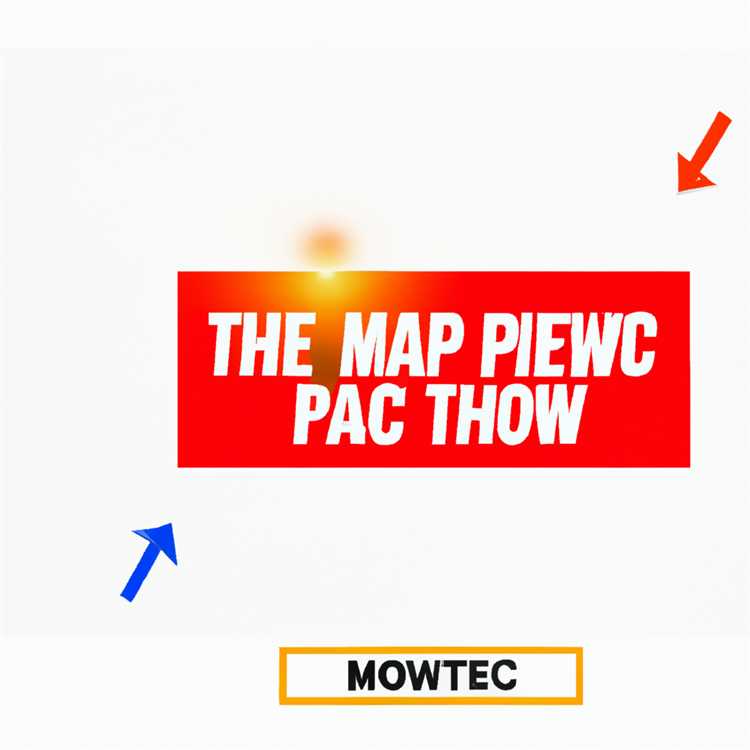Windows işletim sistemi, kullanıcıların her seferinde oturum açmalarını gerektirirken, otomatik oturum açma özelliği sunmaktadır. Bu özellik sayesinde bilgisayarınızı her açtığınızda kullanıcı adınızı ve şifrenizi girmek zorunda kalmadan doğrudan masaüstünüzde çalışmaya başlayabilirsiniz. Bu makalede, Windows'ta otomatik oturum açmayı etkinleştirmenin farklı yöntemlerini anlatacağız.
Otomatik oturum açma özelliğini etkinleştirmek için yapabileceğiniz birkaç yöntem vardır. İlk yöntem, "netplwiz" komutunu kullanmaktır. Bu komutu çalıştırdığınızda çıkacak olan kullanıcı hesapları penceresinde, oturum açmanız gerekmeyen kullanıcıyı seçip "Kullanıcıların bu bilgisayarı kullanabilmesi için bu hesabın parolasını gerektir" seçeneğini işaretlememeniz yeterlidir. Bu şekilde, belirtilen kullanıcı bilgisayarı açtığında otomatik olarak oturum açar.
Bir diğer yöntem ise Windows Kayıt Defteri'ni kullanmaktır. Kayıt Defteri'ni açmak için "regedit" komutunu çalıştırın ve aşağıdaki alt anahtarı bulun:
HKEY_LOCAL_MACHINE\SOFTWARE\Microsoft\Windows NT\CurrentVersion\WinlogonWinlogon alt anahtarını bulduktan sonra, sağ tıklayarak yeni bir dize değeri oluşturun. Bu değerin adını "AutoAdminLogon" olarak belirleyin ve değer olarak "1" girin. Ayrıca, "DefaultUserName" dizesini oluşturun ve otomatik oturum açılacak kullanıcı adını girin. Değerleri girdikten sonra bilgisayarı yeniden başlattığınızda otomatik oturum açılacaktır.
Otomatik oturum açmanın bazı faydaları vardır. Özellikle tek kullanıcıya sahip olan kişisel bilgisayarlar için kullanışlıdır. Otomatik oturum açma özelliği sayesinde her seferinde kullanıcı adı ve şifre girmek zorunda olmadan hızlıca bilgisayara erişebilirsiniz. Bununla birlikte, otomatik oturum açma özelliğini etkinleştirirken dikkatli olunmalıdır, çünkü bu şekilde herhangi bir şifre koruması olmadan bilgisayarınıza erişim sağlanabilir.
Windows'ta Otomatik Oturum Açmayı Etkinleştirin


Windows'ta otomatik oturum açma, bilgisayarı açtığınızda kullanıcı hesabınızın otomatik olarak açılmasını sağlar. Bu, kullanıcı adınızı ve şifrenizi her seferinde girmeniz gerekmeksizin hızlı bir şekilde oturum açmanıza olanak tanır. Otomatik oturum açma, kullanıcı deneyimini artırmak ve zaman kazandırmak için kullanışlı bir özelliktir.
Otomatik oturum açmayı etkinleştirmek için farklı yollar vardır. Aşağıdaki yöntemlerden herhangi birini kullanarak otomatik oturum açmayı etkinleştirebilirsiniz:
Yöntem 1: Kullanıcı Hesabı Denetimi Panosu Kullanarak Etkinleştirme
- Bilgisayarınızın Başlat düğmesine sağ tıklayın ve "Denetim Masası"nı seçin.
- "Kullanıcı Hesapları"na tıklayın.
- "Kullanıcı Hesabı Denetimi" altında, "Kullanıcı Hesabı Denetimi Ayarlarını Değiştir"i tıklayın.
- Açılan pencerede, "Yönetici izni gerektirmeyen bir seçenek"i seçin ve "Tamam"ı tıklayın.
Yöntem 2: Windows Kayıt Defterini Kullanarak Etkinleştirme
- "Başlat" düğmesine sağ tıklayın ve "Çalıştır"ı seçin.
- Açılan pencerede, "regedit" yazın ve "Enter" tuşuna basın.
- Windows Kayıt Defteri'nde aşağıdaki konumu bulun:
HKEY_LOCAL_MACHINE\SOFTWARE\Microsoft\Windows NT\CurrentVersion\Winlogon - "DefaultUsername" değerini bulun ve üzerine çift tıklayın.
- "Değer verisi" bölümüne otomatik oturum açmak istediğiniz kullanıcı adını girin.
- "AutoAdminLogon" değerini bulun ve üzerine çift tıklayın.
- "Değer verisi" bölümüne "1" yazın ve "Tamam"ı tıklayın.
- Kayıt defterinde yaptığınız değişiklikleri kaydetmek için "Kayıt Defteri Düzenleyicisi"ni kapatın.
Yöntem 3: netplwiz Komutunu Kullanarak Etkinleştirme

- "Başlat" düğmesine sağ tıklayın ve "Çalıştır"ı seçin.
- Açılan pencerede, "netplwiz" yazın ve "Enter" tuşuna basın.
- Açılan pencerede, kullanıcı adınızı seçin ve "Bu kullanıcı hesabı otomatik olarak oturum açmak için bu bilgisayarı kullan" seçeneğini işaretleyin.
- "Uygula"yı tıklayın ve ardından kullanıcı adınızı ve şifrenizi girin.
- "Tamam"ı tıklayarak ayarları kaydedin.
Otomatik oturum açmanın bazı avantajları vardır. Öncelikle, kullanıcı adınızı ve şifrenizi her seferinde girmeniz gerekmez, bu da zaman kazanmanıza yardımcı olur. Ayrıca, oturum açma sürecini hızlandırdığı için kullanıcı deneyimini artırır.
Otomatik oturum açmayı etkinleştirirken bazı önemli faktörlere dikkat etmek önemlidir. Otomatik oturum açma, kullanıcı hesabınızın fiziksel olarak korunmasını azaltabilir, çünkü şifre girme gereksinimi olmadan bilgisayara erişilebilir. Bu nedenle, otomatik oturum açmayı etkinleştirirken dikkatli olmalı ve bilgisayarınızın güvende olduğundan emin olmalısınız.
Otomatik oturum açmayı istediğinizde, Windows sizden kullanıcı adınızı ve şifrenizi girmenizi istemeye devam eder. Bu durumda, otomatik oturum açma ayarları doğru bir şekilde yapılmamış olabilir veya oturum açma bilgilerinizde yanlışlık olabilir. Yukarıdaki adımları tekrar gözden geçirin ve doğru şekilde yapıldığından emin olun.
Oturum Açma Ayarlarına Erişmek
Windows'ta otomatik oturum açmayı etkinleştirmek veya devre dışı bırakmak için, oturum açma ayarlarına erişmeniz gerekmektedir. Oturum açma ayarları, cihazınızın kaydedilmiş oturum bilgilerini kullanarak sizin adınıza oturum açmasını sağlar.
Oturum açma ayarlarına erişmek için aşağıdaki adımları takip edebilirsiniz:
- Başlat menüsünü açın ve "regedit" yazarak Başlat menüsündeki Arama alanına yazın.
- Kayıt Defteri Düzenleyicisi uygulamasını bulup üzerine tıklayın.
- Kayıt Defteri Düzenleyicisi açıldığında, sol taraftaki gezinti bölmesinden aşağıdaki yolu izleyin:
HKEY_LOCAL_MACHINE\SOFTWARE\Microsoft\Windows NT\CurrentVersion\Winlogon. - Winlogon bölümüne geldiğinizde sağ tarafta "AutoAdminLogon" adında bir kayıt göreceksiniz.
- Eğer bu kayıt yoksa, sağ tıklayın ve Yeni -> Dize Değeri seçeneğini kullanarak kaydı oluşturun.
- Yeni oluşturduğunuz kayda tıklayın ve değerini "1" olarak ayarlayın. Bu, otomatik oturum açmayı etkinleştirecektir.
- HKEY_LOCAL_MACHINE\SOFTWARE\Microsoft\Windows NT\CurrentVersion\Winlogon bölümü altında aşağıdaki kayıtlara da dikkat edin:
- DefaultDomainName: Otomatik oturum açılacak hesabın etki alanı adını belirtir.
- DefaultUserName: Otomatik oturum açılacak kullanıcı adını belirtir.
- DefaultPassword: Otomatik oturum açılacak hesabın parolasını şifrelenmiş bir şekilde tutar.
Oturum açma ayarlarını değiştirdikten sonra, cihazınız otomatik olarak bu hesapla oturum açmaya başlayacaktır. Ancak, bu ayarlara erişmek ve değiştirmek için yönetici izinlerine sahip olmanız gerekmektedir.
Genel olarak, otomatik oturum açma işlevi, cihazınızı başkalarıyla paylaştığınızda ve güvenlik endişeleri olmadığında kullanışlıdır. Ayrıca, cihazınızı uzaktan erişim için kullanıyorsanız ve her seferinde oturum açma bilgilerinizi girmek istemiyorsanız da bu işlevi etkinleştirebilirsiniz.
Windows'ta otomatik oturum açma ayarlarını değiştirmek için yukarıdaki adımları izleyebilirsiniz. Ancak, bu ayarları kullanırken dikkatli olunmalı ve güvenlik gereksinimlerinize uygun şekilde yapılandırılmalıdır.
Makale Kaynağı: Lifewire.
Otomatik Oturum Açmayı Etkinleştirmek için Gereken Adımlar
Otomatik oturum açma, Windows işletim sisteminde kullanıcı giriş bilgileri gerektirmeyen bir oturum açma yöntemidir. Bu özelliği etkinleştirmek için aşağıdaki adımları izleyebilirsiniz:
- Bilgisayarınızda arama kutusunu açın ve "netplwiz" kelimesini arayın.
- Arama sonuçlarında "netplwiz" uygulamasını bulun ve tıklayın.
- Ayarlar penceresi açılacak. Burada kullanıcı hesapları listesinin olduğu bir pencere göreceksiniz.
- Kullanıcı hesapları listesinde, otomatik olarak oturum açmak istediğiniz kullanıcı adının yanındaki onay kutusunu işaretleyin.
- İstendiğinde kullanıcı adı ve şifre bilgilerinizi girin.
- Değişiklikleri kaydetmek için "Uygula" veya "Tamam" düğmesine tıklayın.
Yukarıdaki adımları takip ederek, Windows oturum açma işlemini otomatik hale getirebilirsiniz. Otomatik oturum açma özelliği bilgisayarınızı hızlandırabilir ve kullanıcı deneyimini kolaylaştırabilir. Ancak, bu özelliği etkinleştirmenin bazı dezavantajları da vardır:
- Otomatik oturum açma işlemi, bilgisayarınızın güvenliğini azaltabilir. Başkalarının erişimine açık olan bir bilgisayarda otomatik oturum açmayı etkinleştirmemelisiniz.
- Eğer otomatik oturum açma ayarını yanlış yapılandırırsanız, oturum açma sorunları yaşayabilirsiniz. Bu nedenle, bu özelliği kullanmadan önce dikkatli olmanız önemlidir.
- Otomatik oturum açma seçeneği yalnızca tek bir kullanıcı için etkinleştirilebilir. Birden fazla kullanıcı hesabınız varsa, bu özelliği kullanamazsınız.
Otomatik oturum açma özelliğini etkinleştirmek için yukarıdaki adımları takip edebilirsiniz. Ancak, bilgisayarınızı güvende tutmak için otomatik oturum açmayı devre dışı bırakmanız veya güçlü bir şifre kullanmanız da önerilir.
Otomatik Oturum Açmayı Test Etmek

Otomatik oturum açma Windows'ta çok kullanışlı bir özelliktir. Diğer kullanıcılar örneğin bir makineyi kullanırken siz oturum açmış olabilirsiniz. Bu makalede, otomatik oturum açmanın ne olduğunu, nasıl etkinleştirileceğini ve otomatik oturum açmanın nasıl test edileceğini öğreneceksiniz.
Otomatik oturum açma özelliği, bilgisayarınıza oturum açmanızı gerektirmez. Bunun yerine, yukarıdaki prosedürü izleyerek, Windows bir sonraki oturumda otomatik olarak oturum açacaktır. Bu özellik, her seferinde oturum açma bilgilerinizi girmeniz gereken durumlarda büyük bir zaman tasarrufu sağlar.
Otomatik oturum açmayı test etmek için aşağıdaki adımları izleyin:
| Adım | Açıklama |
|---|---|
| 1. | Bilgisayarınızda Windows tuşuna basın ve Run (Çalıştır) penceresini açın. |
| 2. | regedit yazın ve Enter tuşuna basın. |
| 3. | Açılan Registry Editor (Kayıt Defteri Düzenleyicisi) penceresinde sol taraftaki panelde aşağıdaki yolu takip edin: HKEY_LOCAL_MACHINE\SOFTWARE\Microsoft\Windows NT\CurrentVersion\Winlogon |
| 4. | Yukarıda belirtilen yolda, sağ tarafta bulunan DefaultUsername değerini bulun ve oturum açmak istediğiniz kullanıcı adını girin. |
| 5. | Aynı yolda, DefaultPassword kaydını oluşturun ve oturum açmak istediğiniz kullanıcının şifresini girin. Eğer bir şifreniz yoksa, bu alanı boş bırakın. |
| 6. | Otomatik oturum açma işlemini test etmek için bilgisayarı yeniden başlatın. Bilgisayar açıldığında, belirttiğiniz kullanıcı otomatik olarak oturum açacaktır. |
Yukarıdaki adımları takip ettiyseniz ve otomatik oturum açma çalışmıyorsa, aşağıdaki noktalara dikkat etmenizde fayda vardır:
- Doğru kayıtlara doğru yolu izlediğinizden emin olun.
- DefaultUsername ve DefaultPassword kayıtlarını doğru bir şekilde oluşturduğunuzdan emin olun.
- Bazı durumlarda, kaydı düzenlerken bir hata yapmış olabilirsiniz. Tekrar kontrol edin ve gerekli düzeltmeleri yapın.
- Bazı durumlarda, otomatik oturum açma işlemi etkinleştirildiğinde, ağ bağlantıları veya diğer sistem ayarları gibi bazı değişiklikler de meydana gelebilir. Bu nedenle, otomatik oturum açma özelliğini etkinleştirmeden önce tüm gereksinimleri anladığınızdan emin olun.
- Windows sürümünüzde otomatik oturum açmanın devre dışı bırakıldığı da olabilir. Bu durumda, Windows arama çubuğunu kullanarak doğru bilgilere sahip olan bir kılavuz arayabilirsiniz.
Otomatik oturum açma özelliği, Windows kullanıcıları için birçok avantaja sahiptir. Sürekli oturum açma bilgilerinizi girmek zorunda kalmadan oturum açma işlemini hızlandırır ve zaman kazandırır. Bununla birlikte, otomatik oturum açma özelliği kullanırken dikkatli olmanız önemlidir. Otomatik oturum açma ayarlarının doğru bir şekilde yapılandırıldığından emin olun ve bilgisayarınızı korumak için diğer güvenlik önlemlerini de alın.